如何解决win10电脑出现卡顿的问题
今天给大家介绍一下win10电脑出现卡顿的问题的具体解决方法。
方法1
1. 首先打开电脑,按键盘上的“win r”组合键,调出运行窗口,在打开的窗口中,输入“services.msc”,点击确定或回车,进入系统服务页面
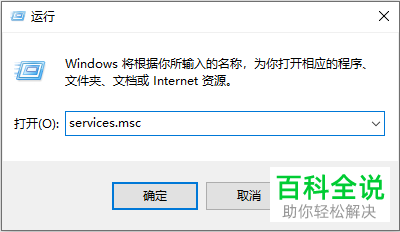
2. 在打开的服务列表中,找到“Superfetch”服务,双击打开,然后在弹出的窗口中,选择停止该服务,最后在恢复关系中将重新启动该服务设置为“无操作”,点击确定即可。
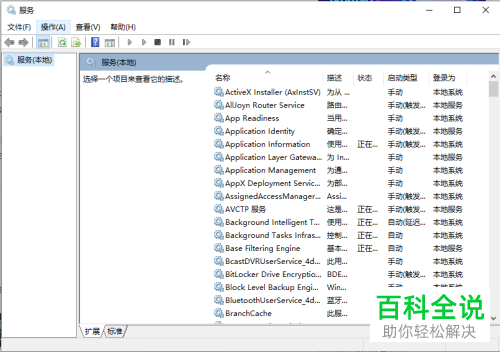
方法2
1. 同样打开电脑,按键盘上的“win r”组合键,调出运行窗口,在打开的窗口中,输入“gpedit.msc”点击确定或回车

2. 在打开的本地组策略编辑器页面,依次展开左侧的“计算机配置”---“管理模板”---“Windows组件”选项,找到右侧的“Windows更新”选项,双击。

3. 在弹出的窗口中,点选上左上方的“已禁用”,最后点击底部的“确定”按钮禁止自动更新解决卡顿的问题。
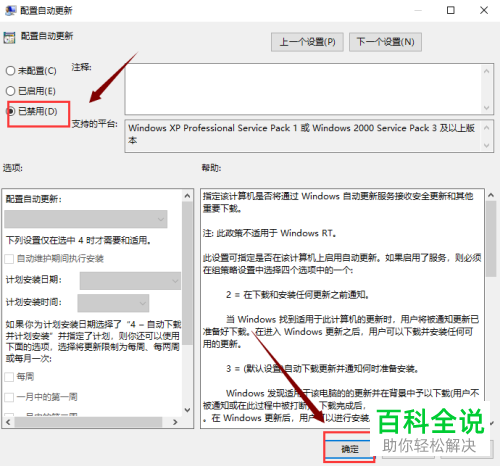
以上就是win10电脑出现卡顿的问题的具体解决方法。
赞 (0)

